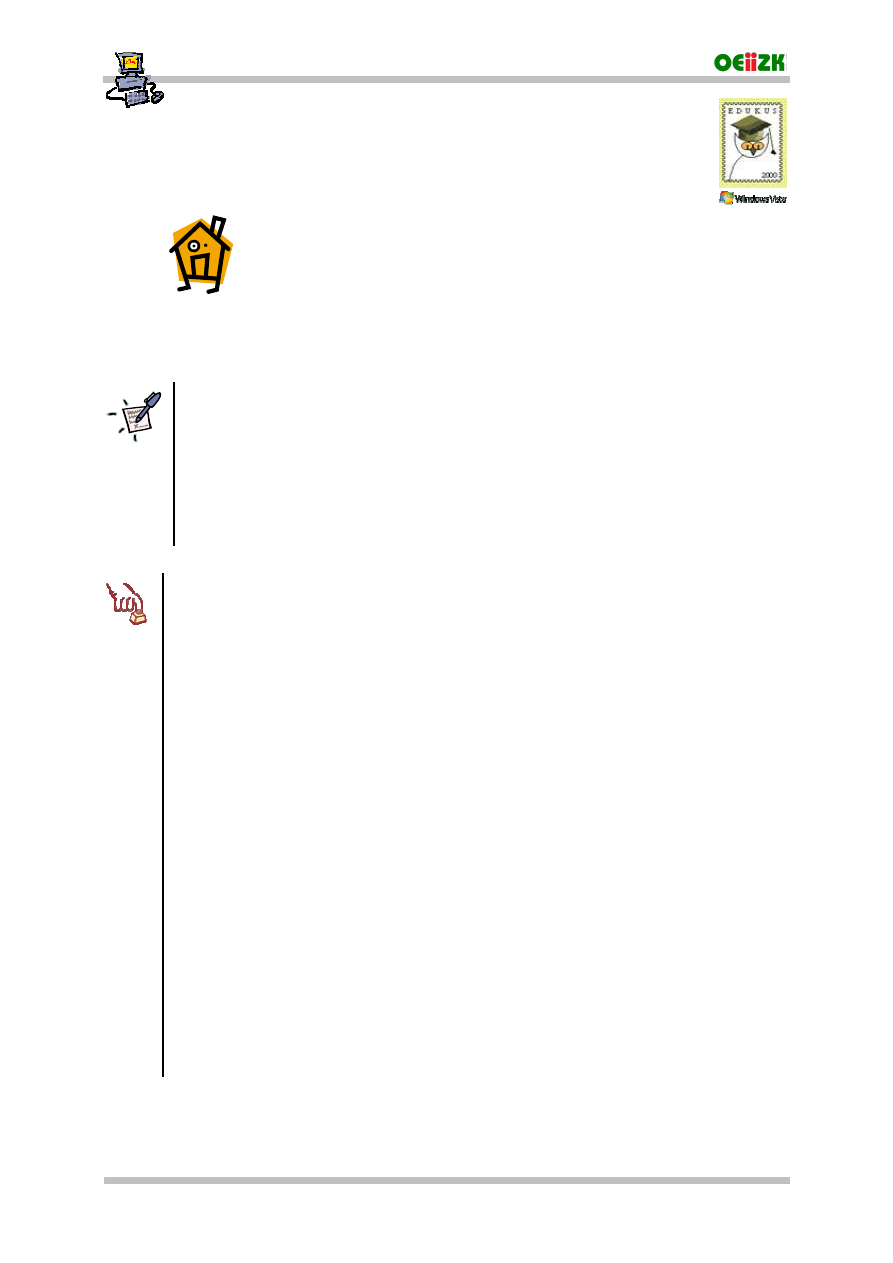
Instrukcja numer D2/09_01/Z5
„Pracownia internetowa w ka
ż
dej szkole”
(edycja Jesie
ń
2007)
© by Darek, Janusz, Andrzej, Robert
NR D2/09_01/z5
[v. 2.0]
Strona 1/2
Opiekun pracowni internetowej cz. 2 (D2)
Tworzenie katalogu wirtualnego na domowe strony WWW
uczniów
Zadanie 5
Strony domowe uczniów a katalogi wirtualne
Notatka
..................................................................................
..................................................................................
..................................................................................
..................................................................................
..................................................................................
..................................................................................
Polecenie 1 – definiowanie nowego katalogu wirtualnego domyślnego serwera WWW
1.
Wybierz z paska zadań
Start
Narzędzia administracyjne
Menedżer Internetowych Usług Informacyjnych (IIS)
2.
W drzewie Internetowe usługi informacyjne rozwiń swój <serwer> (komputer lokalny)
3.
Rozwiń Witryny sieci Web
4.
Wskaż Domyślna witryna sieci Web
5.
Wybierz prawym przyciskiem myszy Domyślna witryna sieci Web
6.
Z menu kontekstowego wybierz Nowy
Katalog wirtualny…
7.
W oknie kreatora wybierz przycisk Dalej
8.
W oknie Alias katalogu wirtualnego w polu Alias wpisz WWWxx
9.
W oknie Katalog zawartości sieci Web w polu Ścieżka wpisz O:\www
10.
W oknie Katalog zawartości sieci Web wybierz przycisk Dalej
11.
W oknie Uprawnienia dostępu do katalogu wirtualnego zaznacz następujące opcje :
a.
Odczyt
b.
Uruchamianie skryptów (np. ASP)
c.
Przeglądanie
12.
W oknie Uprawnienia dostępu do katalogu wirtualnego wybierz przycisk Dalej
13.
W oknie kreatora wybierz przycisk Zakończ
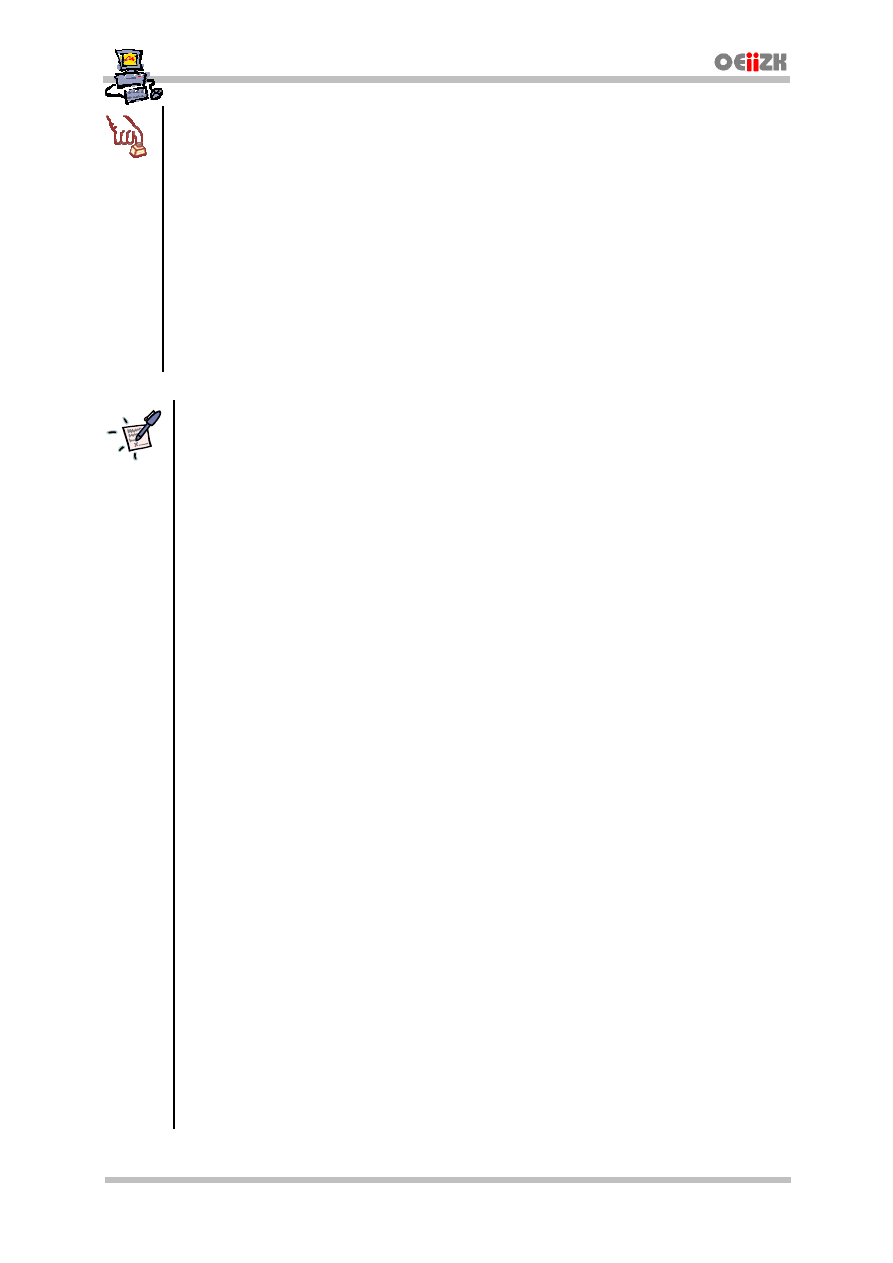
Tworzenie katalogu wirtualnego na domowe strony WWW uczniów
© by Darek, Janusz, Andrzej, Robert
NR D2/09_01/z5
[v. 2.0]
Strona 2/2
Polecenie 2 – Testowanie działania zasobów
1.
Uruchom przeglądarkę Internet Explorer
2.
W polu Adres: wpisz
http://wwwxx.stolikyy.szz.oeiizk.waw.pl/wwwxx
...................................................................................
...................................................................................
...................................................................................
...................................................................................
...................................................................................
...................................................................................
Notatka
..................................................................................
..................................................................................
..................................................................................
..................................................................................
..................................................................................
..................................................................................
..................................................................................
..................................................................................
..................................................................................
..................................................................................
..................................................................................
..................................................................................
..................................................................................
..................................................................................
..................................................................................
..................................................................................
..................................................................................
..................................................................................
..................................................................................
..................................................................................
..................................................................................
..................................................................................
..................................................................................
..................................................................................
..................................................................................
..................................................................................
..................................................................................
..................................................................................
..................................................................................
..................................................................................
..................................................................................
Wyszukiwarka
Podobne podstrony:
D2 09 01 z06
D2 09 01 z03
D2 09 01 z02
D2 09 01 z08
D2 07 01 z05
D2 09 01 z07
D2 09 01 z01
więcej podobnych podstron